Cum se schimbă limba afișajului pe iOS
iOS este disponibil în mai multe limbi. Aplicațiile care nu acceptă o anumită limbă pot utiliza adesea limba de afișare pe iOS pentru a vă oferi o versiune mai accesibilă a aplicației pe care să o utilizați. Aplicațiile utilizează limba de afișare pentru a oferi o traducere care, în cele mai multe cazuri, face ca aplicațiile să fie mult mai ușor de utilizat dacă nu înțelegeți niciuna dintre limbile în care este disponibil. Iată cum puteți schimba limba de afișare pe iOS.
Schimbați limba de afișare
Deschideți aplicația Setări pe iPhone sau iPad. Derulați în jos și atingeți General. Pe ecranul General, atingeți Limba și regiunea. Dacă ați adăugat alte limbi pentru dactilografiere sau ați făcut acest lucru cândva în trecut, acestea vor apărea aici. Dacă nu ați adăugat niciodată o a doua limbă, o puteți căuta și apoi adăuga.

Atingeți „Alte limbi” și căutați limba pe care doriți să o adăugați. Selectați-l și atingeți Terminat.
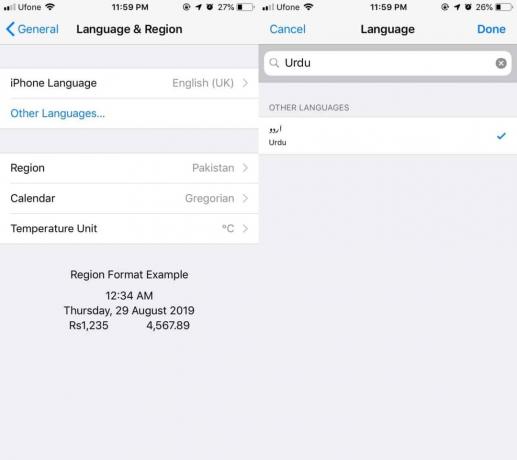
Când adăugați o a doua limbă, veți vedea o solicitare promptă în ce limbă preferați față de cealaltă. Selectați limba pe care doriți să o setați ca limbă de afișare. IPhone-ul sau iPad-ul îl vor aplica apoi și acest lucru poate dura ceva în funcție de vârsta sau de noul dispozitiv.
După ce limba este setată, veți începe să vedeți modificări subtile în limba de afișare. Vă veți întoarce la ecranul Limbi și regiuni unde, dacă doriți să schimbați din nou limba de afișare, puteți atinge editarea și glisarea și fixarea limbilor una peste alta pentru a le schimba ordinea.

Imaginile de mai jos vă arată aplicația Gmail și Google Maps care utilizează suportul iOS pentru limba urdă. Veți observa că nu totul este tradus, deoarece suportul este parțial. Aplicațiile trebuie să adauge asistență pentru această caracteristică iOS și nu toți.

Dacă limba pe care ați adăugat-o este complet acceptată de iOS adică, fiecare etichetă și buton poate fi tradusă în limba respectivă, veți putea șterge toate celelalte limbi. Dacă limba nu este complet acceptată, nu veți putea șterge limba implicită.
Dacă vreți să schimbați limba de afișare înapoi, tot ce trebuie să faceți este să vizitați același ecran Language and Region. Puteți modifica ordinea limbilor astfel încât limba adăugată să fie listată în al doilea rând sau să o puteți șterge cu totul. Din nou, iOS va dura ceva timp pentru a implementa schimbarea. Ar trebui să menționăm, de asemenea, că dacă alegeți o limbă care este scrisă dreapta-stânga, aspectul pentru aplicațiile care acceptă limba se va schimba, de asemenea, pentru a o reflecta.
Căutare
Postări Recente
Cum să crești volumul de apeluri până la 200% pe iPhone 5
Cu mult timp în urmă, am acoperit o modificare Cydia cu numele de v...
Mailseye Mail este un client Gmail iPad cu o vizualizare inbox unică și vizuală
O mulțime de oameni nu simt niciodată nevoia să apeleze la un clien...
Obțineți ecranul de blocare HTC Sense Android de pe iPhone cu ICSLock Pro
În timp ce iOS se poate lăuda să fie necomplicat și aproape fără în...



